LED演播室使用手册.docx
《LED演播室使用手册.docx》由会员分享,可在线阅读,更多相关《LED演播室使用手册.docx(11页珍藏版)》请在冰豆网上搜索。
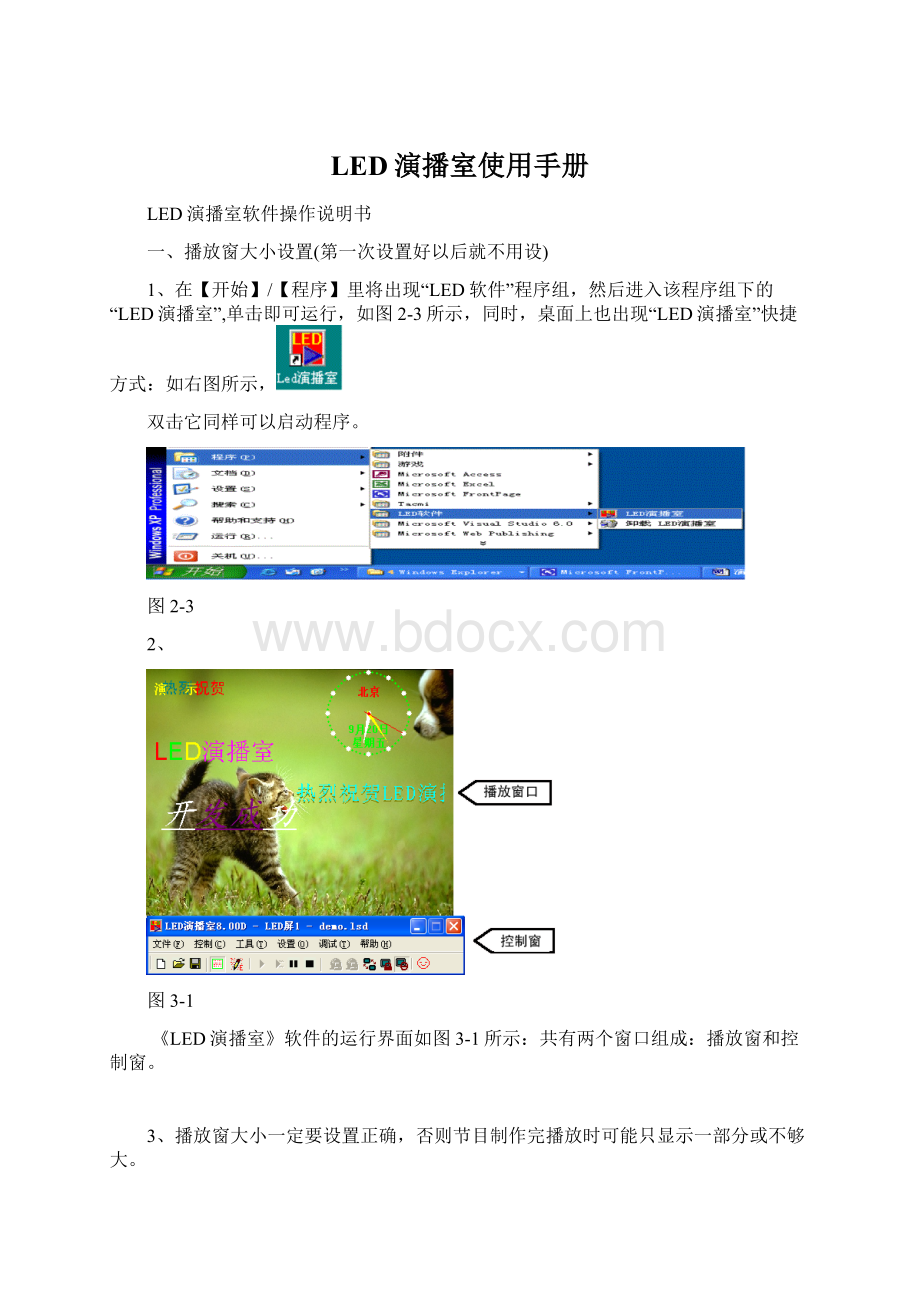
LED演播室使用手册
LED演播室软件操作说明书
一、播放窗大小设置(第一次设置好以后就不用设)
1、在【开始】/【程序】里将出现“LED软件”程序组,然后进入该程序组下的“LED演播室”,单击即可运行,如图2-3所示,同时,桌面上也出现“LED演播室”快捷方式:
如右图所示,
双击它同样可以启动程序。
图2-3
2、
图3-1
《LED演播室》软件的运行界面如图3-1所示:
共有两个窗口组成:
播放窗和控制窗。
3、播放窗大小一定要设置正确,否则节目制作完播放时可能只显示一部分或不够大。
设置方法:
菜单—〉设置—〉软件设置—〉播放窗,可启动软件设置窗,在软件设置窗中可选择锁定到LED大屏(最好选择此选项,播放窗与显示屏大小位置完全相同),也可选择多屏组合/同步,任意位置。
我们这里选择任意位置,屏数设置1,单击“更新屏数”按钮(如图3-16)。
启点(X,Y)分别设为(0,0)这个XY是播放窗在你液晶显示器上的坐标,宽度、高度根据你屏的大小来设置,如南通的显示屏为屏宽、高是192x128点则设置为(宽度输入192,高度输入128)这个192和128是屏的大小,不可以设错,允许鼠标改变大小和位置去掉勾,播放窗总在最前面打上勾,最后保存设置。
图3-16
选择设置-〉软件设置-〉网络设置即可进入设置对话框如图3-17,本地显示屏和远程实时显示屏管理选择打钩,单击“保存设置”退出。
图3-17
二、节目制作流程
1、第一步:
新建节目页
点击
新建文件按钮,节目页是节目的基本元素。
如图3-17节目工具条,点击新建节目页按钮
即可。
(提示:
如见不到节目页工具条,请点击工具条上的允许编辑按钮
)。
图3-17
节目页有两种正常节目页和全局节目页,正常节目页按一个个顺序播放,全局节目页就是没有时间限制全部节目一起播放(比如时间显示)。
一般都选正常节目,看你节目怎么编辑,就选那个。
2、第二步:
设定节目页选项
当新建节目页项或选中节目页项,即可设置节目页选项,见下图所示,节目页选项有节目页名称、节目页播放时间、背景颜色、背景图片、背景图片绘制方式以及背景音乐。
(一般情况不用设置)
3、第三步:
新建节目窗
节目页还只是一个框架,它可包含任意多节目窗,各个节目窗中可同时播放不同的文字、图片、表格、动画、视频等。
有十二种节目窗可选择,点击新建节目按钮
后弹出节目选择菜单如图3-18:
下面分别对十二种窗口进行说明。
图3-18
文件窗:
是最重要的窗口,所有支持的文件都在该窗口中播出,在该窗口中可添加任意多的文件,支持的文件种类有数十种之多。
包含文本文件(TXT)、网页文件(HTM/HEML/MHT)、EXCEL文件、WORD文件(DOC/RTF)、所有图片文件(BMP/JPG/GIF/PCX/WMF/ICO)、所有的媒体文件(AVI/MPG/MPEG/WMV/ASF)、VCD文件(DAT)、Flash文件(SWF)、RealPlay文件(RM)。
文本窗、单行文本窗、静止文本窗:
该三窗口不是必须的,文字可在图文窗中播出,此窗口只为简单文字如公司名称、欢迎字幕、通知等提供一种快速输入手段。
表格窗:
用于编辑播放表格数据。
计时窗:
用于计时。
数据库窗:
用于播放ACCESS数据库和ODBC驱动数据库。
DVD/VCD窗:
用于播放DVD/VCD。
外部程序窗:
用于把外部程序嵌入到播放窗中。
日期时间窗:
用于日期及时间显示。
视频输入窗:
该窗口用于显示外界的视频信号如电视、VCD/DVD、录像机等。
该窗口必须要视频输入卡如各种电视卡、各种视频采集卡等。
几何图形窗:
该窗口用于显示几何图形(该功能暂不可用)。
3.1如要发布文字显示
3.1.1新建文本节目窗
单击“新建节目窗”
按钮,在如图4-1菜单中选择“文本窗”来创建一个新的文本窗(如图4-2)。
图4-1
3.1.2设置文本节目窗
如图4-2所示上半部分就是用来设置节目属性的。
名称:
是该节目的名称。
(自定义)
边框:
可以设置边框的宽度和颜色。
(一般都选无,颜色选黑色)
起点X:
相对于大屏X的起点位置。
(一般输入0)
起点Y:
相对于大屏Y的起点位置。
(一般输入0)
宽度:
设置该节目宽度。
(一般输入屏的宽度208)
高度:
设置该节目高度。
(一般输入屏的宽度96)
锁定:
锁定该节目窗不能移动。
(不用设)
背景:
设置该节目背景颜色。
(一般黑色)
图4-2
3.1.3插入并编辑文本
如图4-2中的下半部分是用来编辑文本。
单击图中的“增加文字”
按钮会出现如下图4-3“文字编辑”对话框,在最下面的编辑框中你可以直接输入文本也可以拷贝文本进入。
对文字可进行任意排版操作,可设置背景、字体、特技、速度、停留时间等选项。
图4-3
编辑好文本之后关闭“文字编辑”对话框,这时就会在图4-2中的文字列表中列出刚才编辑的文本文字(如图4-4)。
图4-4
如果你要修改文本,只要在列表中选择它再单击
按钮,则会打开图4-3的编辑框让你修改。
删除文本可用删除节目按钮
,移动文本顺序可使用移动按钮
、
。
单击
按钮可用来预览选择的文本。
如何要播放很多条标语就像图4-5编辑多个文本
图4-5
3.2如要发布图片和视频显示
3.2.1新建文件节目窗
单击“新建节目窗”
按钮,在如图5-1菜单中选择“文件窗”来创建一个新的文件窗(如图4-2)。
图5-1
3.2.2设置文本节目窗
如图5-2所示上半部分就是用来设置节目属性的。
名称:
是该节目的名称。
(自定义)
边框:
可以设置边框的宽度和颜色。
(一般都选无,颜色选黑色)
起点X:
相对于大屏X的起点位置。
(一般输入0)
起点Y:
相对于大屏Y的起点位置。
(一般输入0)
宽度:
设置该节目宽度。
(一般输入屏的宽度208)
高度:
设置该节目高度。
(一般输入屏的宽度96)
锁定:
锁定该节目窗不能移动。
(不用设)
背景:
设置该节目背景颜色。
(一般黑色)
图5-2
3.2.3打开播放文件
单击图5-2中下半部分的“增加文件”
按钮会出现打开文件对话框(如图5-3),在打开文件对话框中的文件类型下拉列表中列出了所有的能播放文件类型列表。
选择要播放的图片或视频。
详细的编辑请看《10.28演播室手册8.0》
三、节目发送
1、查看IP(应为现在网络是用CDMA,IP是动态的,所以每次都要重设一下IP)
要远程进入222.190.111.118服务器,打开右下角的
通信服务器,如图18-1
图18-1
就可以看到新街口的IP,把这个IP记下。
2、设置IP
选择“控制”菜单的“远程显示屏管理”即可进入远程显示屏管理对话框如图19-4
19-3
19-4
如上图19-4点击编辑按钮,把刚在才通信服务器上记的IP输入进来,输完按确定。
IP输入正确后如图19-4状态栏应该是显示连接正常
3、发送节目
点击“发送节目”按钮即可进入发送文件对话框如图19-7。
节目文件和节目使用的文件全部发送到大屏服务器安装目录的PRGDATA子目录下,可输入目的目录以创建子目录。
图19-7
按一下浏览在C:
\ProgramFiles\LedSoft8\PrgData找到你要发的节目名,再按发送就行。